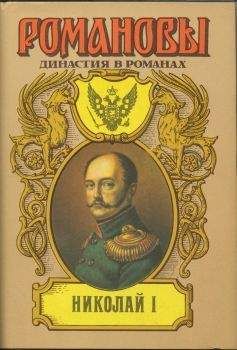Для создания показанных моделей использовалась стандартная ориентация Изометрия XYZ. Файлы созданных моделей целесообразно сохранить в одной папке, например с именем Опора.
Рассмотрим этапы создания в профессиональной версии КОМПАС модели сборки Опора.
1. Выполните Файл | Создать | Сборка | кнопка OK.
Сохраните сборку на диске под именем Опора.
Установите для модели стандартную ориентацию Изометрия XYZ.
Нажмите кнопку Добавить из файла на панели Редактирование сборки.
В диалоге открытия файлов, в папке Опора укажите компонент Ролик с шиной. На экране появится фантом указанного компонента, который можно перемещать в окне сборки. Укажите точку начала координат модели. После вставки компонента в сборку, его начало координат, направление осей координат и системные плоскости совмещаются с аналогичными элементами сборки.
2. Добавьте в сборку деталь Основание. Поместите ее перед первым компонентом.
Отключите кнопку Отображение структуры модели на панели управления Дерева модели. Добавленные компоненты появятся в Дереве модели. Компонентам присваиваются соответствующие наименования (рис. 9.8, а).
3. Нажмите кнопку Соосность на инструментальной панели Сопряжение. Укажите соответствующие цилиндрические грани на обоих компонентах. Деталь Основание переместится так, что указанные грани станут соосны.
Нажмите кнопку Совпадение объектов на Инструментальной панели Сопряжение. Укажите ближайшую плоскую грань на первом компоненте. Для указания нужной грани на детали Основание оба компонента необходимо развернуть (рис. 9.8, б).
После указания этой грани два компонента «слипнутся» (рис. 9.9, а). Нажмите кнопку Прервать команду и кнопку Перестроить на панели Вид.
Зафиксируйте компонент Основание. Для этого выделите его в дереве модели, щелкните правой кнопкой мыши и из появившегося контекстного меню выберите команду Включить фиксацию (рис. 9.9, а). Обозначение (ф) слева от названия компонента в Дереве модели означает его зафиксированный статус.
4. Добавьте в сборку деталь Болт. Поместите ее за первым компонентом. Используя команды Соосность и Совпадение, выполните сопряжение детали Болт с компонентом Рол_шина (рис. 9.9, б). Зафиксируйте деталь Болт.
5. Добавление в сборку стандартных изделий (гайки и шайбы) можно осуществить двумя способами. Реализация первого способа начинается с выполнения команды Библиотеки | Стандартные изделия | Вставить элемент.
Рассмотрим второй, менее громоздкий способ.
• Выберите в меню Сервис команду Менеджер библиотек или нажмите кнопку Менеджер библиотек на панели Стандартная. На экране появится окно Менеджера библиотек.
• В левой части окна откройте папку Машиностроение. В правой части отметьте «галочкой» элемент Библиотека крепежа (рис. 9.10).
• Откройте раздел Библиотека крепежа. В списке раскройте соответствующий раздел библиотеки (например, ШАЙБЫ). Выберите на правой панели пункт Шайбы (рис. 9.11). Двойным щелчком раскройте папку Шайбы.
• В появившемся на экране окне укажите параметры вставляемого изделия. Выберите диаметр, равный 8 мм, после чего нажмите кнопку OK.
• После этого система построит фантом шайбы, который можно свободно перемещать в окне модели сборки. Для размещения шайбы необходимо выполнить команду Укажите элемент базирования крепежной детали. После указания цилиндрической поверхности детали Основание
на шайбу накладывается сопряжение Соосность, а после указания плоской грани на детали Основание — сопряжение Совпадение. Для окончания размещения шайбы нажмите кнопку Создать объект:
Шайба займет свое место, а в Дереве модели появится соответствующая ему пиктограмма:
6. Добавьте в сборку гайку (рис. 9.12, б), повторив действия, аналогичные описанным в п. 5.
9.4. Разнесение компонентов сборочных единиц
Для разъяснения устройства сложных изделий, создания инструкций по сборке, эксплуатации или ремонту или других целей сборочную единицу иногда удобно увидеть в разобранном виде с разнесенными компонентами. Система КОМПАС-3В имеет соответствующие возможности, которые рассмотрим на примере разнесения компонентов опоры, собранной в предыдущем разделе.
1. Откройте сборку Опора. Выполните команду Сервис | Разнести компоненты | Параметры (рис. 9.13, а). На экране появится Панель свойств. В верхней части окна нажмите кнопку Добавить (рис. 9.13, б). Окно Шаг разнесения закроется, и автоматически активизируется переключатель Выбрать компоненты для разнесения.
2. Укажите в Дереве модели компонент, который необходимо разносить — Гайка. Имя выбранного компонента отразится в окне Список компонентов.
3. Нажмите кнопку Объект для указания базового объекта разнесения, задающего направление разнесения (компоненты могут разноситься в направлении любого ребра или перпендикулярно любой грани).
4. В окне документа курсором выделите базовый объект разнесения — вертикальную грань выступа детали Основание.
5. На Панели свойств задайте направление разнесения — Прямое.
6. В поле Расстояние вручную или с помощью счетчика приращения/уменьшения введите значение расстояния (50), на которое компонент будет смещен относительно его положения в сборке Опора.
7. Нажмите кнопку Применить. Гайка окажется в заданном месте (рис. 9.14). На Панели свойств в окне Шаг разнесения появится номер шага.
8. На Панели свойств вновь нажмите кнопку Добавить. Укажите в Дереве модели второй компонент, который необходимо разносить — Шайба. В окне документа курсором выделите базовый объект разнесения — вертикальную грань выступа детали Основание. На Панели свойств задайте направление разнесения — Прямое. В поле Расстояние введите значение расстояния (30), на которое Шайба будет смещена. Нажмите кнопку Применить. Шайба окажется в заданном месте (рис. 9.15).
9. На панели свойств нажмите кнопку Добавить. Укажите в дереве модели третий компонент, который необходимо разносить — Ролшина. В окне документа курсором выделите базовый объект разнесения — вертикальную, правую грань детали Основание. На Панели свойств задайте направление разнесения — Прямое. В поле Расстояние введите значение расстояния (60), на которое компонент будет смещен. Нажмите кнопку Применить. Компонент окажется справа от основания (рис. 9.15).
10. На Панели свойств вновь нажмите кнопку Добавить. Укажите в дереве модели компонент — Болт. В окне документа курсором выделите базовый объект разнесения — вертикальную грань выступа детали Основание. На Панели свойств задайте направление разнесения — Обратное. В поле Расстояние введите значение расстояния (30), на которое Болт будет смещен. Нажмите кнопку Применить. Деталь Болт окажется в заданном месте (рис. 9.15).
11. Когда разнесение будет закончено, нажмите кнопку Прервать команду. В дальнейшем можно изменить параметры размещения, вызвав Панель свойств командой Сервис | Разнести компоненты | Параметры.
Когда компоненты сборки разнесены, недоступны все команды редактирования сборки, команды создания пространственных кривых, поверхностей и т. д.
12. Чтобы включить режим обычного отображения сборки, вызовите команду Сервис | Разнести компоненты | Разнести. Кнопка для вызова команды Разнести находится также на панели Вид. Эта команда служит переключателем режима разнесения и обычного отображения сборки.
9.5. 3D-моделирование и творчество
Под творчеством понимается деятельность, порождающая нечто качественно новое и отличающаяся неповторимостью и оригинальностью. Если следовать этому определению, то союз «и» в заголовке данного раздела можно без колебаний заменить знаком «=». Даже при моделировании правильных пирамид (см. разд. 12.4) можно продемонстрировать неповторимость и оригинальность (и не только в своих ошибках и недочетах при создании моделей).